Microsoft Outlook: 5 dicas e truques para facilitar o dia a dia
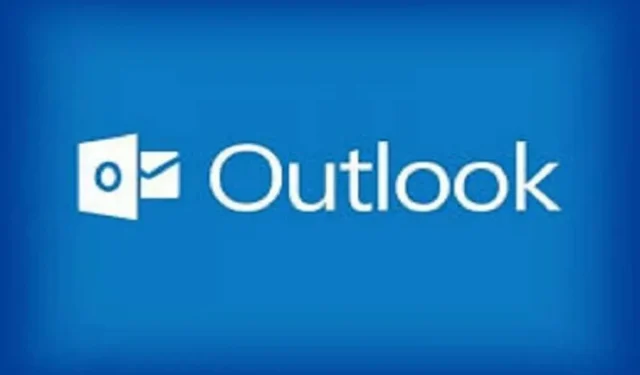
O Microsoft Outlook é um cliente de e-mail rico em recursos. Aqui estão 5 que são muito úteis na vida diária.
Durante a pandemia, o trabalho remoto ou híbrido é muito comum. Empresas grandes e pequenas, incluindo os gigantes Apple, Google, Facebook e Twitter, adotaram políticas de home office nos últimos dois anos.
Quer você trabalhe para uma gigante da tecnologia ou para uma pequena empresa, fazer malabarismos com reuniões virtuais, colegas em diferentes fusos horários, notificações do Slack e longos bate-papos por e-mail pode ser bastante estressante. O Microsoft Outlook oferece uma variedade de recursos para facilitar sua vida digital diária.
Aqui estão algumas dicas e truques muito úteis.
Gestão de reuniões
É fácil convidar pessoas para uma reunião via Outlook, mas você também pode acompanhar facilmente quem está participando, seja você o organizador ou apenas um participante. Veja como:
- Abra o Microsoft Outlook.
- Abra o painel do calendário e selecione um evento.
- Abaixo das opções de resposta, você deve ver o nome da pessoa que o convidou e o número de pessoas que interagiram com esse convite.
- Clique neste número para ver quem aceitou, recusou, não sabe e quem não respondeu.
Se estiver organizando uma reunião, você terá opções adicionais abrindo o formulário em uma nova janela. Você pode usar recursos como o assistente de agendamento para ter uma ideia da disponibilidade de cada um e algumas das opções de resposta.
Gerenciamento de fuso horário
O ambiente de trabalho híbrido não vai a lugar nenhum, o que significa que os funcionários podem não estar no trabalho ao mesmo tempo como se estivessem fisicamente no escritório. É mais importante do que nunca estar ciente disso e respeitar o horário de todos. E em vez de fazer as contas toda vez que quiser agendar algo, você pode adicionar outro fuso horário ao Outlook:
- Abra o painel de calendário no Outlook.
- Selecione “Novo Evento” e abra-o em uma nova janela.
- Clique no assistente de agendamento.
- Clique no ícone do globo ao lado do botão Dia inteiro que diz Fusos horários se você passar o mouse sobre ele.
- Saia do campo com a hora local e procure uma cidade de sua preferência em um fuso horário diferente.
- Clique em Concluído.
O Outlook o levará de volta ao rascunho do convite e você verá os fusos horários lado a lado. Isso se aplica apenas ao convite em que você está trabalhando, você não os verá o tempo todo.
Agendamento de e-mail
Você também pode agendar e-mails para que não cheguem em horários estranhos. Veja como:
- Escreva seu endereço de e-mail, mas não clique no botão “Enviar”.
- Clique na pequena seta para baixo ao lado de Enviar.
- Selecione Enviar mais tarde. Uma janela será aberta na qual você pode selecionar a data e a hora.
O Outlook sugere intervalos de 30 minutos por padrão, mas se você realmente precisar enviar um e-mail às 16h17, poderá inserir o horário manualmente.
Não há uma guia dedicada para emails agendados, mas você pode encontrá-los na guia Rascunhos (até que sejam enviados). O e-mail também diz que está agendado para que você não o exclua acidentalmente.
Navegação rápida entre várias janelas
Se você é multitarefa, trabalha com vários modos de exibição do Outlook e sente que está sempre perdendo tempo, saiba que a barra de navegação pode economizar seu tempo. Se você precisar que o Calendário e a Caixa de entrada sejam abertos ao mesmo tempo, clique com o botão direito do mouse e selecione “Abrir em nova janela”. Esse recurso é ainda mais poderoso com as ferramentas Snap Layout e Snap Group no Windows 11.
Desativar conversas
Provavelmente, você acabou em uma conversa por e-mail com o botão Responder a todos pressionado acidentalmente. Se uma conversa estiver particularmente ativa e você não quiser mais ser incomodado por notificações, pode pedir para silenciar essa conversa. Isso o removerá de todas as suas pastas, exceto da pasta Itens enviados, bem como das novas respostas a este e-mail.
Veja como:
- Abra o e-mail.
- Clique no ícone com três pequenos pontos na barra de ferramentas.
- Clique em Ignorar.
- O Outlook perguntará se você tem certeza de que deseja silenciar a conversa. Clique OK.
Se você deseja uma solução um pouco menos permanente, pode escolher “Repetir conversa”. Na mesma barra de ferramentas, clique em Repetir e selecione uma duração. Você não será mais incomodado por respostas nesta conversa durante o tempo que escolheu.



Deixe um comentário